电子配件目录(EPC)管理系统
帮助手册
合创汽车科技有限公司
2020.4
*注:本文档版权归广汽蔚来新能源汽车所有,未经授权,禁止拷贝、使用本文档内容。
1.登录
登录EPC系统(http://epc.hycan.com.cn),进入如下界面:
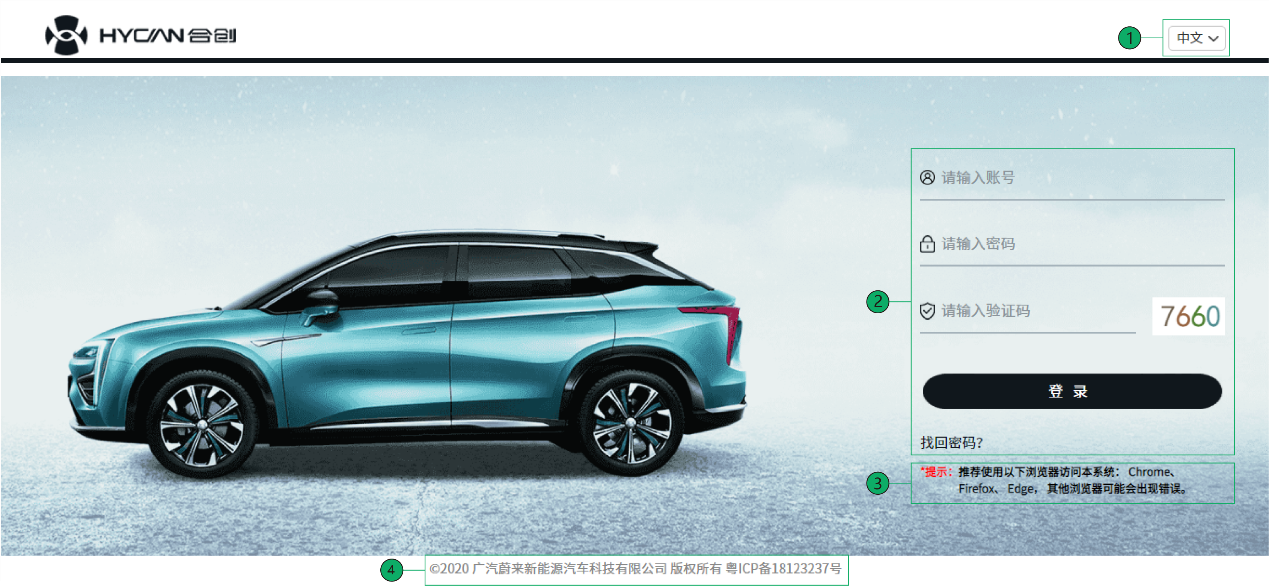
| 序号 | 描述 |
|---|---|
| 1 |
语言切换 目前仅支持中文 |
| 2 |
登录区 输入账户信息及验证码可登录进入系统; 若密码丢失可通过“找回密码”方式重置密码 |
| 3 |
信息提示 登录系统说明 |
| 4 |
版权声明区 |
2.首页
整个首页布局分为导航区、车型信息区、版权声明区,如下图界面:
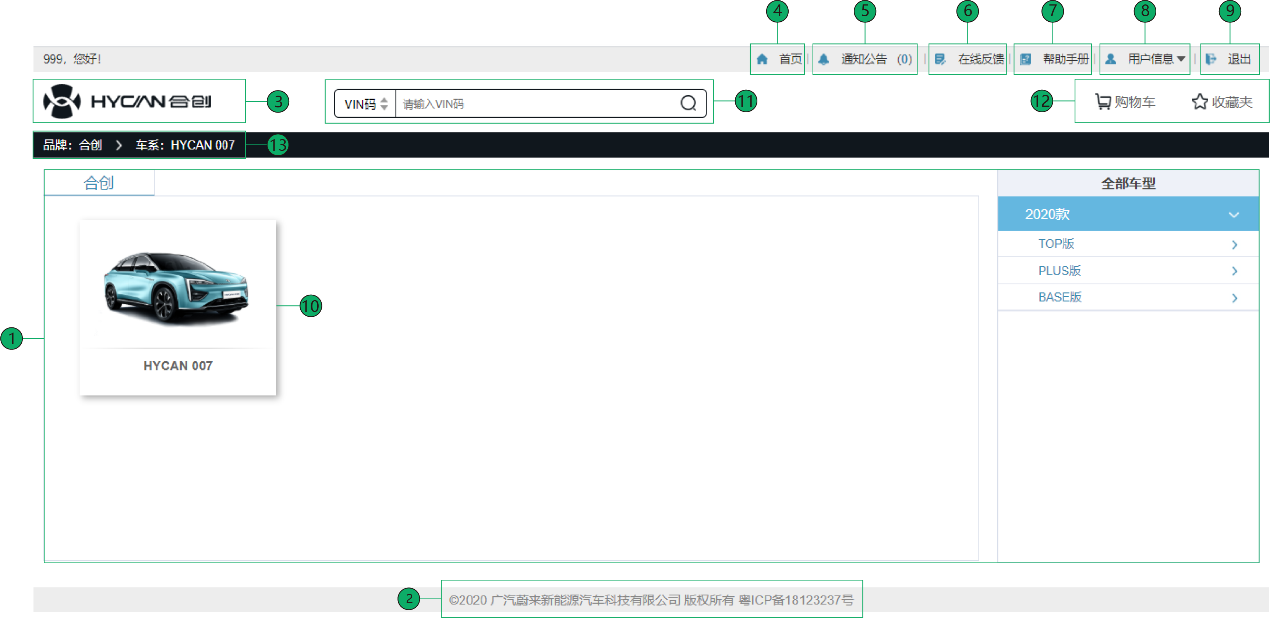
| 序号 | 描述 |
|---|---|
| 1 |
车型信息区 可切换选择多个品牌及年款、配置车型 |
| 2 | 版权声明区 |
| 3 |
Logo 任何页面点击logo均可回到首页面 |
| 4 |
首页 任何页面点击“首页”均可回到首页面 |
| 5 |
通知公告 点击“通知公告”可弹出通知公告列表窗口,显示当前未读及已读公告信息,点击可查看详情 |
| 6 |
在线反馈 可查看“我要反馈”及“反馈汇总”; 在“反馈汇总”中可查看所有反馈,点击可查看详情,包括管理员回复并可追加提问、点评等 |
| 7 |
帮助手册 EPC系统用户操作说明 |
| 8 |
用户信息 可查看登录用户的个人信息,并可以修改登录密码 |
| 9 |
退出 注销当前系统登录状态 *提示:若登录系统后任意30分钟内无操作,系统自动退出登录状态 |
| 10 |
车型选择 可选择车辆->车型年款->车型配置,查看对应的配件数据 |
| 11 |
搜索 可按照VIN码、配件编码或名称、分组编码或名称进行精准检索; 在首页面只支持按照VIN码检索数据;选择具体车型配置后可以按照VIN码、配件编码或名称、分组编码或名称检索数据 |
| 12 |
购物车及收藏夹 购物车用于暂时存放要订购的配件,可以调整订购数量,选择欲订购的配件点击“订购”可将订单直接推送至SSM系统; 收藏夹用于收藏需要经常订购的配件,并支持直接加入到购物车 |
| 13 |
导航区 显示当前页面的导航信息 |
3.车型-配件分组列表
选择具体车系->年款->车型 查询后,进入如下界面:

| 序号 | 描述 |
|---|---|
| 1 |
导航区 显示当前页面的导航信息; 可快速、跨层级地切换到首页目录层级上 |
| 2 |
树状目录 点击展开本层级目录,右侧内容显示区进入相应配件缩略图内容页面 |
| 3 |
模糊查询功能 支持关键字模糊查询配件信息及替换关系,搜索结果会在查询界面下方以列表形式显示; 在显示列表中点击所属配件分组列内容可查看分组装配图信息,点击操作列“详情”可查看配件详情 |
| 4 |
内容显示区 按照缩略图的模式显示用户查看的配件数据信息; 支持翻页查看 |
4.配件子组
选择具体 车系->年款->车型->配件子组 查询后,进入如下界面:
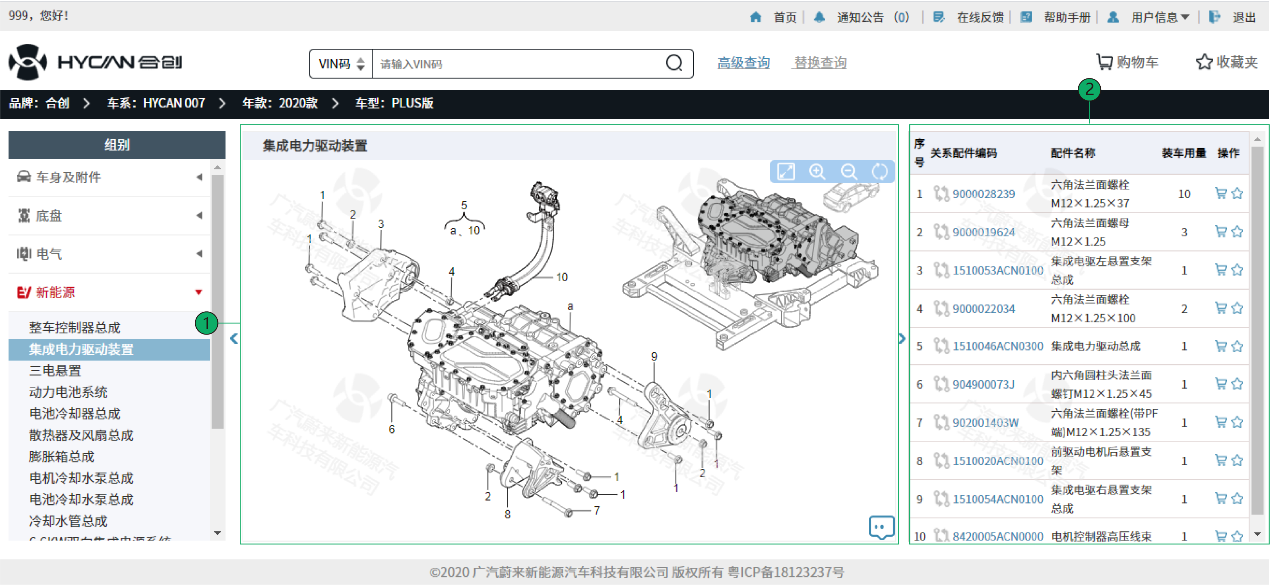
| 序号 | 描述 |
|---|---|
| 1 |
装配图形显示区 显示配件分组装配关系信息,图中配件标号均有热点交互功能,点击后右侧配件明细会自动高亮显示; 右上角工具条支持全屏、放大、缩小、重置 功能; 支持用户反馈功能 |
| 2 |
配件明细显示区 显示图纸配件序号、替换关系、配件编码、名称、装车用量 及 加入购物车 或 收藏夹 等内容; 若配件存在替换关系,则替换关系图标是蓝色 的,若不存在则是灰色 的; 点击“配件编码”可查看配件详情; 点击购物车或收藏夹图标,可将配件加入购物车或收藏夹 |
5.配件详情
选择具体车系->年款->车型->配件子组 查询后,点击“配件编码”,进入如下界面:
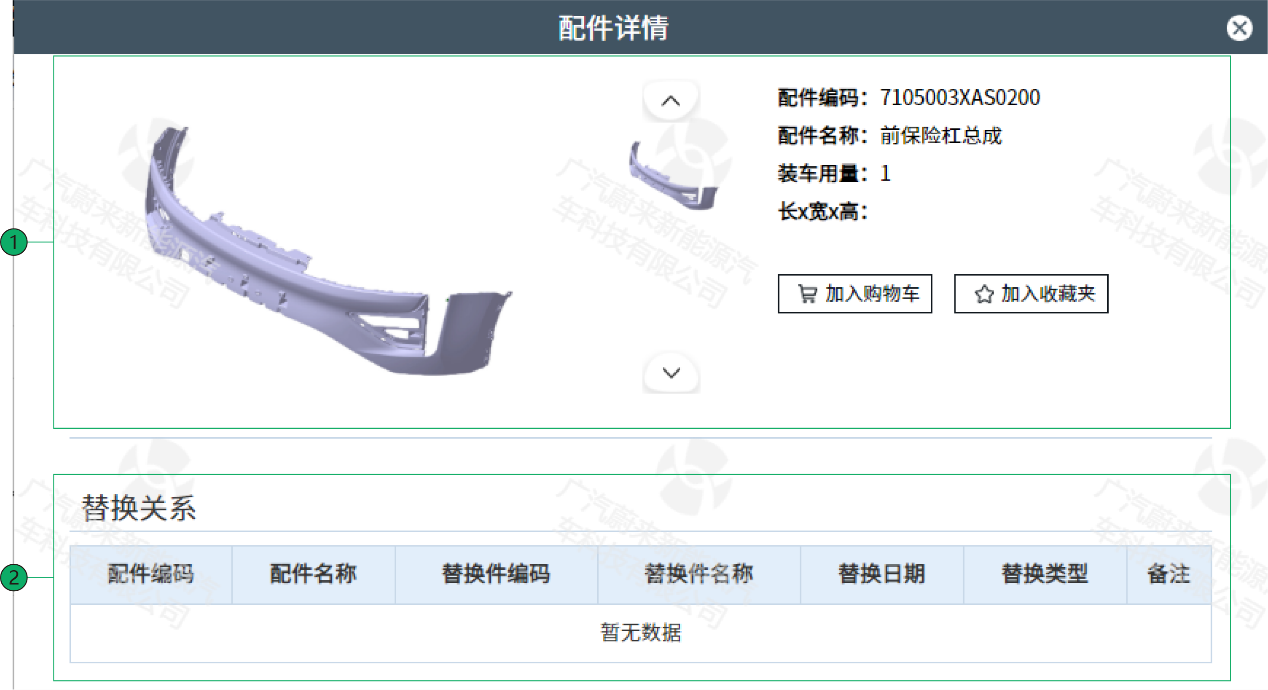
| 序号 | 描述 |
|---|---|
| 1 |
配件信息 显示配件外观图片及配件信息; 支持加入购物车 、加入收藏夹 功能 |
| 2 |
替换关系 显示配件替换链关系; 若有多条替换链关系,将根据时间顺序分行显示 |